Reklāma
 Paroles ir pirmās līnijas aizsardzība pret jūsu privātumu, un bieži vien tās ir vienīgās. Ja jums ir bažas par jūsu datiem, jūs vēlēsities, lai šī barjera būtu augsta un spēcīga. Kā jau daudzkārt rakstīts, tas nozīmē, ka grūti izmantot plaisas un dažādas paroles, ko izmantojat katram kontam. Šajā rakstā es vēlos izpētīt dažus mazāk izplatītus veidus, kā aizsargāt datoru ar paroli.
Paroles ir pirmās līnijas aizsardzība pret jūsu privātumu, un bieži vien tās ir vienīgās. Ja jums ir bažas par jūsu datiem, jūs vēlēsities, lai šī barjera būtu augsta un spēcīga. Kā jau daudzkārt rakstīts, tas nozīmē, ka grūti izmantot plaisas un dažādas paroles, ko izmantojat katram kontam. Šajā rakstā es vēlos izpētīt dažus mazāk izplatītus veidus, kā aizsargāt datoru ar paroli.
Darbvirsmas saīsne datora bloķēšanai
Vakardienas rakstā 4 izplatītākie veidi, kā aizsargāt ar paroli savu Windows lietotāju kontuDatora aizsardzībai ar paroli jābūt vispārpieņemtai praksei, it īpaši, ja daudziem cilvēkiem tam ir fiziska pieeja. Windows nodrošina vairākus līmeņus, kuros varat iestatīt paroles, lai bloķētu savu lietotāja kontu ... Lasīt vairāk , Es apskatīju izplatītākos datora aizsardzības veidus ar paroli. Es parādīju, kā dažādos gadījumos izmantot standarta Windows lietotāja konta paroli, un visi šie gadījumi rada datora bloķēšanu. Ja jums nav jārūpējas par ekrānsaudzētājiem vai tastatūras saīsni, lai bloķētu ekrānu, darbvirsmas saīsnes izveidošana piedāvā alternatīvu ekrāna bloķēšanas veidu.
Lai izveidotu saīsni, ar peles labo pogu noklikšķiniet uz darbvirsmas un atlasiet> Jauns > Īsceļš no izvēlnes.
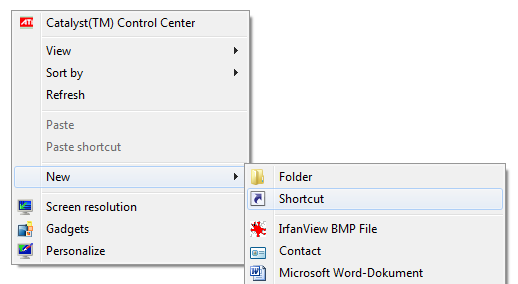
Logā Izveidot saīsni iestatiet to kā objekta atrašanās vietu:
% windir% \ system32 \ rundll32.exe user32.dll, LockWorkStation
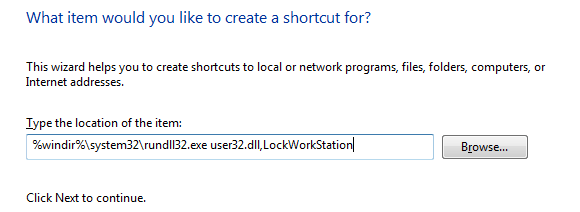
Kad esat pabeidzis, noklikšķiniet uz> Nākamais, nākamajā logā ierakstiet saīsnes nosaukumu un pēc tam noklikšķiniet uz> Pabeidz.
Turpmāk ikreiz, kad vēlaties bloķēt datoru, varat divreiz noklikšķināt uz šī darbvirsmas saīsnes, nevis noklikšķināt uz [Windows] + [L] īsinājumtaustiņiem. Lai iegūtu vairāk ērtības, varat vilkt saīsni uz savu QuickLaunch joslu, kas ļaus jums bloķēt datoru tikai ar vienu klikšķi.
Izmantojiet USB zibatmiņu kā bloķēšanu
Predator ir programmatūra, kas datora bloķēšanai un atbloķēšanai ļauj izmantot USB zibatmiņu. Kad zibatmiņas disks ir noņemts, pele un tastatūra tiek bloķēti un ekrāns kļūst tumšs. Ja zibatmiņas disks nav parocīgs, vairākas reizes varat nospiest atstarpes taustiņu un atbloķēt datoru, izmantojot pielāgotu paroli. Nepareizas paroles ievadīšana tomēr rada nepatīkamu trauksmi.
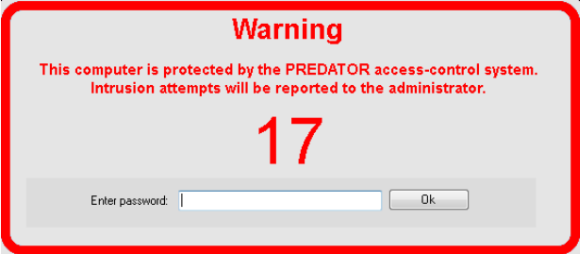
Es esmu aprakstījis, kā Predator lietot Biroja darbinieka 101 ceļvedis USB sīktēlam Biroja darbinieka 101 ceļvedis USB sīktēlu piedziņaiMūsdienu zibatmiņas diski nav tikai svarīgu failu glabāšana: jūs varat tos izmantot programmu un pat visu operētājsistēmu palaišanai. Lasīt vairāk un kā to izmantot, varat izlasīt arī rakstā Nostipriniet datoru no ielaušanās, izmantojot USB disku un Predator Nostipriniet datoru no ielaušanās, izmantojot USB disku un Predator Lasīt vairāk .
Iestatiet BIOS paroli
BIOS paroles iestatīšana ne vienmēr ir ļoti radoša, taču to nav iespējams apiet bez fiziskas piekļuves mašīnai. Lai iestatītu BIOS paroli, vispirms jāizdomā, kā iekļūt BIOS. Parasti tas tiek darīts, startēšanas laikā noklikšķinot uz taustiņa DEL vai F1; palaižot datoru, jānorāda pareizā atslēga. Kad esat ievadījis BIOS, dodieties uz Drošība cilni vai līdzīgu opciju un iestatiet paroli.
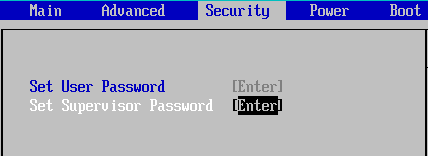
Ņemiet vērā, ka jūsu BIOS var izskatīties pilnīgi atšķirīgs no iepriekš redzamā ekrānuzņēmuma.
Iestatiet cietā diska paroli
Šo paroli gandrīz nav iespējams apiet. Cietā diska paroli var iestatīt arī BIOS. Dažos datoros to var automātiski iestatīt kopā ar BIOS paroli.
Brīdinājums: nekādā veidā nevar personīgi atiestatīt vai noņemt cietā diska paroli. Cietā diska paroles aizmirsšana diskdzini padarīs pilnīgi bezjēdzīgu!
Cietā diska parole tiek saglabāta gan pašā diska plate, gan cietā diska kontroliera mikroshēmā. Ja parole ir iestatīta un aizmirsta, diska atiestatīšanai vai piekļuvei tam nav priekšdurvju. Vienīgais veids, kā atgūt datus no šāda diska, ir nosūtīt tos profesionālam datu atkopšanas uzņēmumam, kurš nolasīs izvilkuma datus no šķīvja.
Alternatīvas iespējas
Ja jūs nevēlaties bloķēt visu datoru, bet drīzāk koncentrējat spēkus, pārbaudiet šos rīkus:
- Kā bloķēt Windows mapes, izmantojot MyLockbox Kā bloķēt Windows mapes, izmantojot MyLockbox Lasīt vairāk
- Kā bloķēt vai paslēpt mapi, failu vai disku datorā Kā bloķēt vai paslēpt mapi, failu vai disku datorā Lasīt vairāk
- Kā aizsargāt ar paroli jebkuru Windows programmu Kā aizsargāt ar paroli jebkuru Windows programmu Lasīt vairāk
- Īss padoms: kā pievienot paroli Word dokumentiem Kā pievienot paroli Word dokumentiem Lasīt vairāk
Labāks veids, kā aizsargāt savus konfidenciālos datus, ir izmantošana šifrēšana un atšifrēšanas solim iestatiet īpaši spēcīgu paroli. Tagad atcerieties, lai ko jūs darītu, neaizmirstiet paroles! Visbeidzot, jūs vēlaties, lai varētu pastāstiet, vai kāds ir snooping jūsu datorā 4 veidi, kā pateikt, vai kāds snopo jūsu datorāJūsu dators nav tā, kā jūs to atstājāt. Jums ir savas aizdomas, bet kā jūs varat uzzināt, vai kāds snaudēja jūsu datorā? Lasīt vairāk .
Kur jūs iestatāt paroles un kā izveidot spēcīgas paroles, kuras varat atcerēties?
Tīna vairāk nekā desmit gadus ir rakstījusi par patērētāju tehnoloģijām. Viņai ir doktora grāds dabaszinātnēs, diploms no Vācijas un maģistra grāds no Zviedrijas. Viņas analītiskā pieredze palīdzēja viņai izcelties kā tehnoloģiju žurnālistei vietnē MakeUseOf, kur viņa tagad pārvalda atslēgvārdu izpēti un operācijas.
